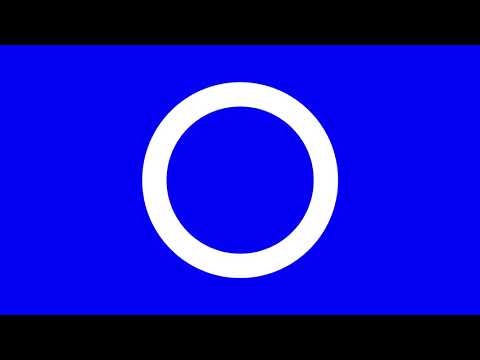Koj nyuam qhuav yuav lub iPad tshiab, thiab xav kom ntseeg tau tias koj tau txais txiaj ntsig zoo tshaj plaws. Cov lus qhia hauv qab no yuav ua rau koj lub iPad tshiab ua haujlwm tau zoo, yog li koj tuaj yeem rub tawm ntau lub apps nyob rau lub sijhawm!
Kauj ruam
Txoj Kev 1 ntawm 3: Pib
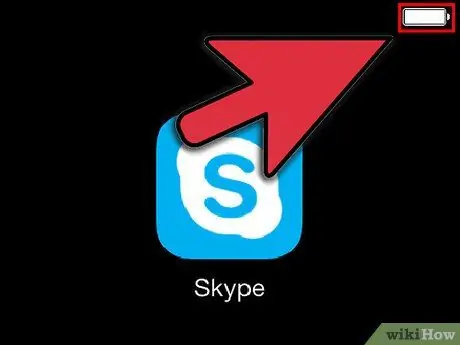
Kauj Ruam 1. Xyuas kom lub iPad tau them tas
Txhawm rau kom tau txais txiaj ntsig zoo tshaj plaws ntawm koj lub roj teeb, them nws ua ntej tig rau iPad thawj zaug. Feem ntau lub roj teeb raug them li ntawm 40% thaum nws los ntawm lub hoobkas.
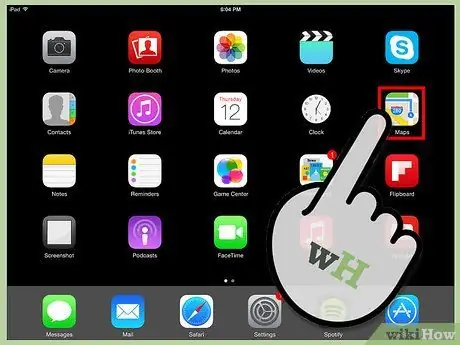
Kauj Ruam 2. Ua thawj zaug teeb tsa
Yog tias qhov no yog koj thawj zaug siv iPad, teeb tsa ob peb qhov kev xaiv ua ntej koj pib. Thaum koj qhib iPad, Teeb Tus Pabcuam pib ua haujlwm.
- Kho Chaw Pabcuam. Qhov kev pabcuam no yuav taug qab koj lub iPad thiab muab cov ntaub ntawv no rau daim ntawv thov. Cov yam ntxwv no tuaj yeem muaj txiaj ntsig zoo rau daim ntawv thov kev siv lossis kev sib raug zoo hauv zej zog. Pab kom lossis lov tes taw cov yam ntxwv no ntawm koj tus kheej kev txiav txim siab.
- Siv Setup Assistant los teeb tsa lub wireless network. iPad yuav luam theej duab rau cov tes hauj lwm sib txuas tsis pub dhau nws cov teeb liab. Xaiv lub network koj xav txuas rau thiab nkag mus rau tus lej kev nyab xeeb xav tau thaum hu xov tooj.
- Tom qab ua tiav kev sib txuas, lub cim sib txuas lub zog yuav tshwm nyob rau hauv cov xwm txheej bar
- Sau lossis kos npe rau Apple ID. Koj li Apple ID yog tus kheej uas koj yuav siv los saib cov ntaub ntawv hauv iCloud, ntxiv rau kev yuav khoom hauv iTunes. Teeb tsa tus lej no yog pub dawb.
- Teem iCloud. Qhov kev pabcuam no yuav thim tag nrho koj cov duab, tiv tauj, apps, ntaub ntawv thiab ntau ntxiv rau lub server deb. Qhov no txhais tau tias koj tuaj yeem nkag mus rau koj cov ntaub ntawv los ntawm ib lub computer, lossis thim rov qab koj lub iPad yam tsis tas txuas nws mus rau lub khoos phis tawj.
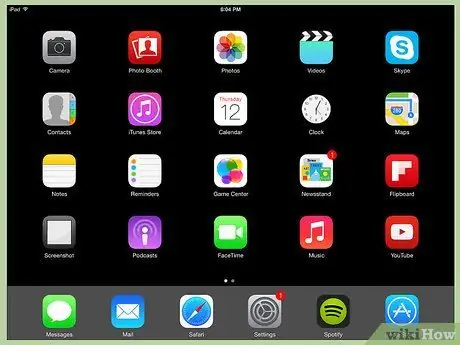
Kauj Ruam 3. Paub koj tus kheej nrog lub iPad
Koj tuaj yeem txav lub cim nyob ib puag ncig los ntawm kev nias thiab tuav lub cim rau ib pliag. Lub cim yuav wiggle thiab tuaj yeem rub ncig lub vijtsam kom rov kho dua.
Hauv qab ib nrab ntawm koj lub vijtsam hauv tsev muaj cov apps uas Apple xav tias yog cov siv tau zoo tshaj plaws los ntawm cov neeg siv nruab nrab. Txhua ntawm cov apps no yuav tshwm ntawm koj lub vijtsam hauv tsev txhua qhov chaw koj nyob. Koj tuaj yeem hloov qhov no los ntawm kev txav cov cim
Txoj Kev 2 ntawm 3: Npaj Ntawv
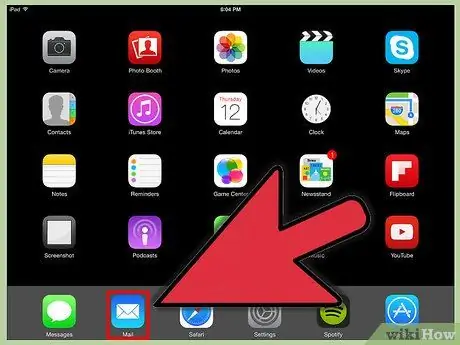
Kauj Ruam 1. Coj mus rhaub cov ntawv cim hauv qab tais ntawm lub vijtsam tseem ceeb
Qhov no yuav qhib Qhov Zoo Siab Txais Tos rau xa ntawv teeb tsa.
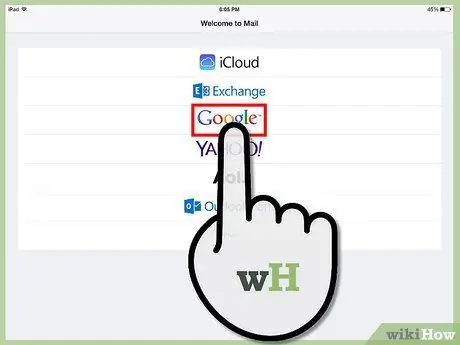
Kauj Ruam 2. Xaiv qhov kev pabcuam xa ntawv
Yog tias koj siv ib qho ntawm cov kev pabcuam email uas tau teev tseg, tsuas yog coj mus rhaub rau nws thiab nkag mus rau cov ntaub ntawv thov. Feem ntau koj tsuas yog xav tau email chaw nyob thiab tus password rau qhov kev pabcuam koj xaiv.
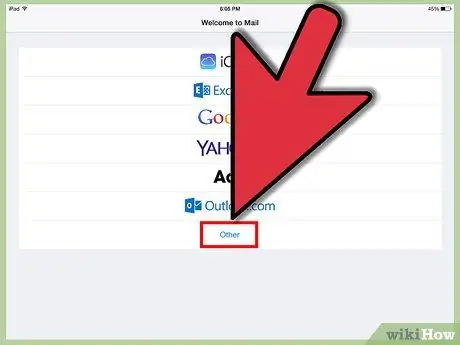
Kauj Ruam 3. Teeb email chaw nyob uas tseem tsis tau lees paub
Yog tias koj tus email tsis tau sau npe, sau cov ntaub ntawv no tus kheej. Xaiv Lwm Tus, tom qab ntawd Ntxiv Tus Kheej los ntawm Zoo Siab Txais Tos Rau Xa Ntawv.
- Sau lub npe, email chaw nyob thiab tus password rau koj tus email account, nrog rau kev piav qhia (Ua haujlwm, Tus Kheej, thiab lwm yam). Coj mus rhaub Txuag.
- Koj yuav tsum paub lub npe hostname rau koj qhov kev pabcuam email. Nplooj ntawv Pab hauv koj li kev pabcuam email yuav qhia koj li cas thiaj pom koj lub npe hostname.
Txoj Kev 3 ntawm 3: Txhim Kho Cov Apps Tshiab
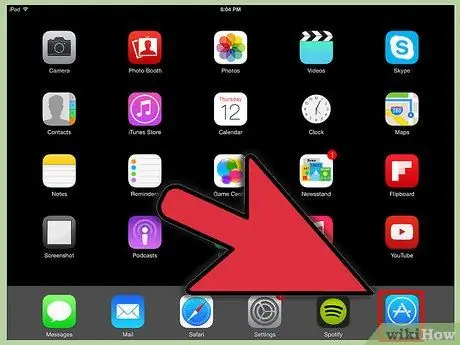
Kauj Ruam 1. Qhib App Store
Muaj ntau tons dawb thiab them nyiaj apps muaj. Koj tuaj yeem tshawb los ntawm qeb, nrov, lossis tshawb rau ib qho app tshwj xeeb. Txog kev them nyiaj apps, koj yuav tsum yuav daim npav iTunes los ntawm lub khw, lossis sau cov ntaub ntawv them nyiaj.
Txhawm rau nkag mus rau cov ntaub ntawv credit card, mus rau lub vijtsam tseem ceeb thiab coj mus rhaub Chaw. Xaiv iTunes & App Stores. Xaiv koj tus Apple ID, tom qab ntawd nkag mus rau tus password. Hauv Tshooj Kho, xaiv Cov Ntaub Ntawv Them Nqi. Sau koj cov credit lossis daim debit card cov ntaub ntawv, tom qab ntawv coj mus rhaub
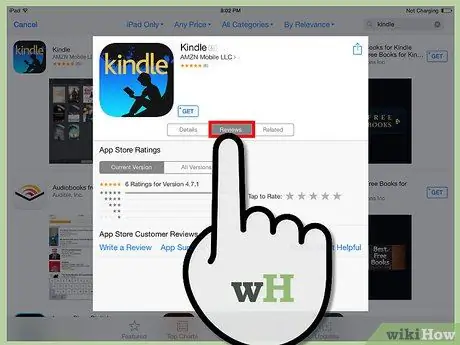
Kauj Ruam 2. Nyeem qhov tshuaj xyuas thiab cov ntawv thov
Ua ntej yuav ib qho app, tshawb fawb qee tus nyeem ntawv tshuaj xyuas seb lwm tus neeg siv puas txaus siab rau app them nyiaj. Kuj nco ntsoov xyuas daim ntawv thov yuav tsum tau ua. Qee cov apps qub tsis tau ua haujlwm zoo rau lub iPad tshiab, uas yuav ua haujlwm tsis raug lossis txhua lub sijhawm.
Tshooj Cai Yuav Tsum yuav teev cov khoom siv twg yog sib xws nrog lub app. Nco ntsoov tias koj tsis yuav iPhone apps uas tsis tsim rau iPad
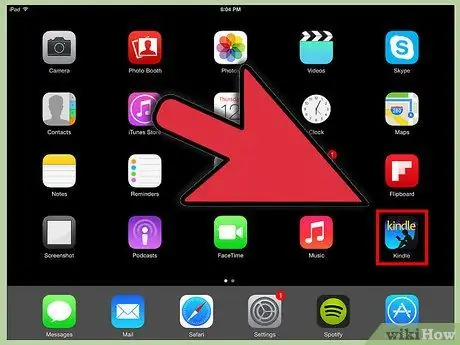
Kauj Ruam 3. Thaum koj xaiv lub app rub tawm, nws lub cim yuav tshwm rau ntawm lub vijtsam tseem ceeb nrog lub chaw thau khoom saum nws
Kab ntawv no yuav qhia ntev npaum li cas nws yuav siv rau lub app kom rub tawm tiav thiab teeb tsa.
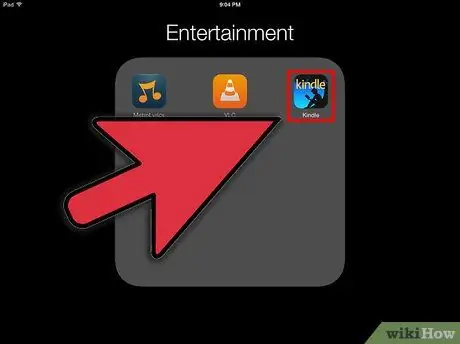
Kauj Ruam 4. Koj tuaj yeem cais cov app los ntawm kev rub nws siab dua lwm cov apps
Qhov no yuav tsim cov ntawv tais ceev tseg uas koj tuaj yeem siv los khaws koj lub vijtsam hauv tsev kom huv si thiab tsis muaj kab.